Comment mettre à jour Kodi sur Amazon Firestick
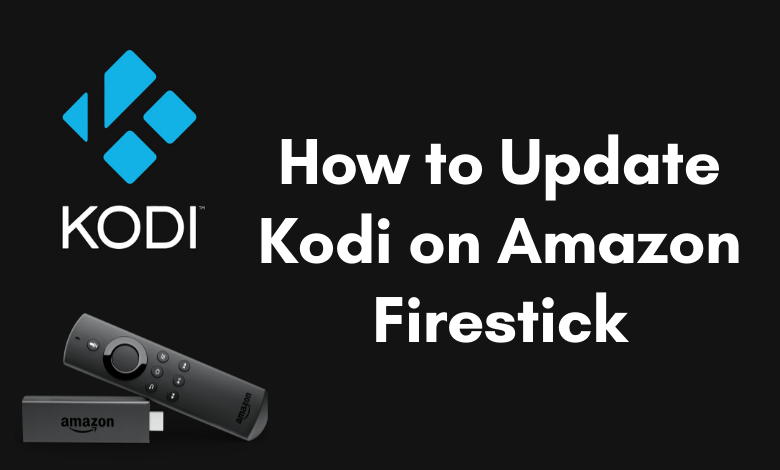
Voulez-vous mettre à jour Kodi vers la dernière version sur Firestick ? Vous avez atterri au bon endroit. Ici, nous montrerons comment télécharger la dernière version de Kodi sur Firestick à l’aide de l’application Downloader. Downloader est une application gratuite, et vous pouvez facilement l’installer depuis Amazon App Store. Kodi est une application de lecteur multimédia open source qui vous permet de diffuser toutes sortes de contenu multimédia sur Firestick sans payer d’argent. Les développeurs Kodi proposent de nombreuses mises à jour pour chaque version de leur application. La mise à jour de Kodi vers la dernière version le rendra plus sûr, supprimera les correctifs de bogues et améliorera la stabilité et les performances. Il est donc important de garder votre application Kodi à jour sur votre appareil.
Comment vérifier la version de Kodi sur Firestick
[1] Connectez l’appareil Firestick au port HDMI du téléviseur et accédez à l’écran d’accueil.
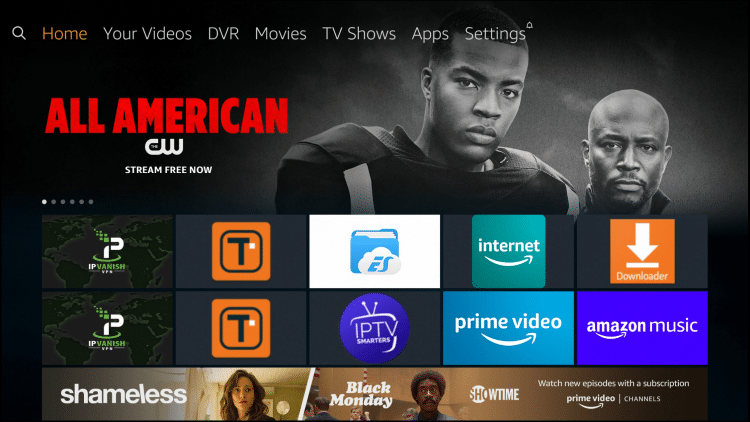
[2] À l’aide de la télécommande, sélectionnez les paramètres menu
[3] Déplacez-vous vers la droite et cliquez sur le Applications menu.
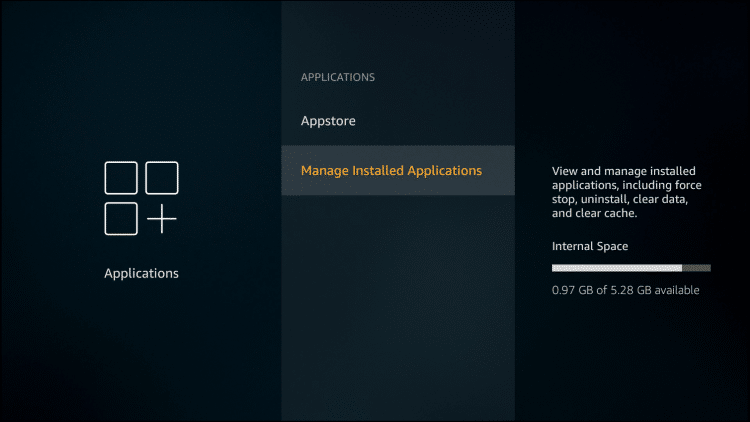
[4] Clique sur le Gérer les applications installées et survolez Code dans la liste des applications installées.
Vous verrez maintenant la version actuelle de Kodi sur le côté droit. Comparez la version existante avec la dernière version mentionnée sur le site officiel de Kofi puis vérifiez si l’application dispose d’une mise à jour ou non.
Comment mettre à jour Kodi sur Firestick
Étant donné que vous ne pouvez pas installer Kodi sur Firestick depuis la boutique Amazon, vous ne pouvez pas le mettre à jour directement. De plus, il se peut que vous ne receviez pas de notification lorsqu’une mise à jour est disponible. Si l’application Kodi doit être mise à jour, suivez ces étapes.
[1] Sur votre écran d’accueil Firestick, sélectionnez le Paramètres menu.
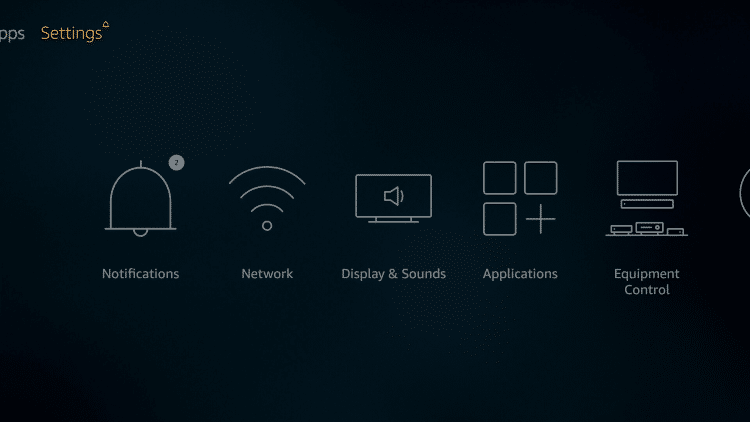
[2] Déplacez-vous vers la droite et cliquez Mon feu TV.
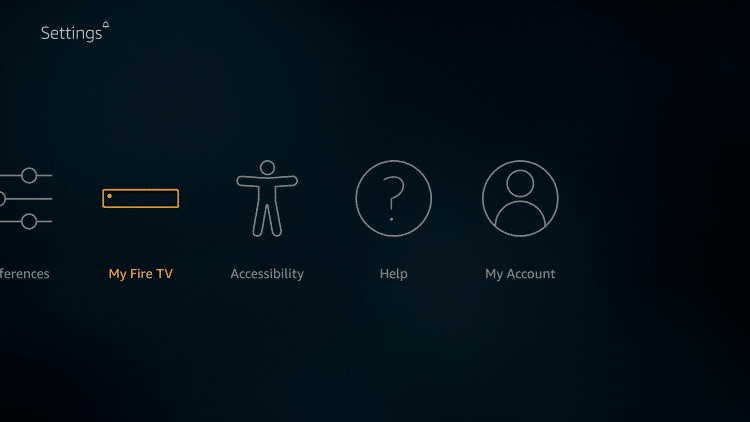
[3] Faites défiler vers le bas et cliquez Options de développeur.
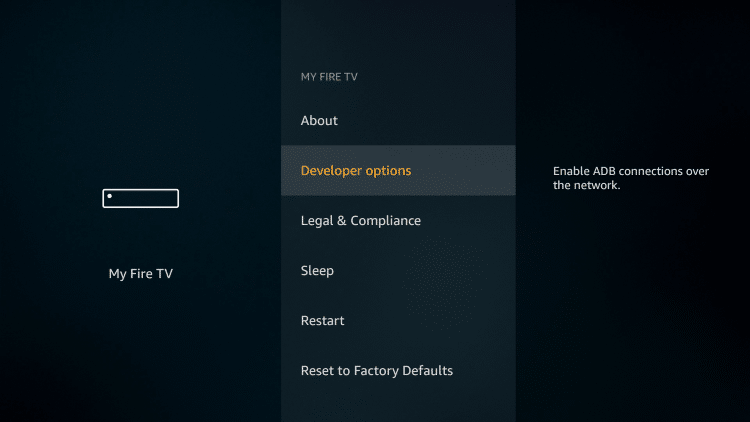
[3] Clique sur le Applications de sources inconnues puis cliquez Allumer pour l’activer.
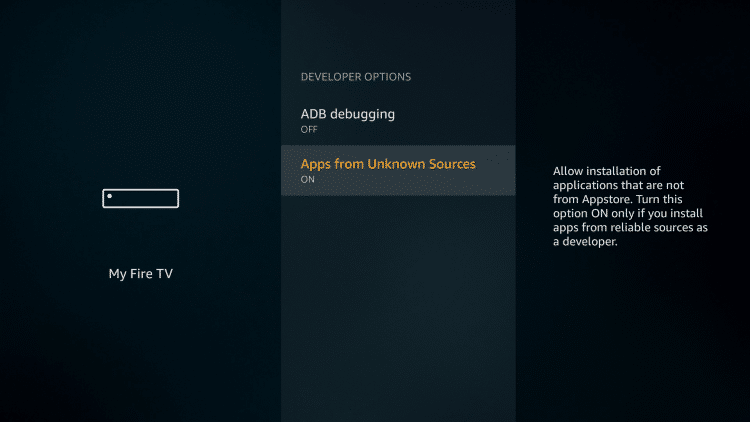
[4] Retournez à l’écran d’accueil de Firestick et cliquez sur le bouton Chercher icône.
[5] Taper Téléchargeur dans la barre de recherche et recherchez-le.
[6] Sélectionnez la couleur orange Icône du téléchargeur à partir des résultats de la recherche.
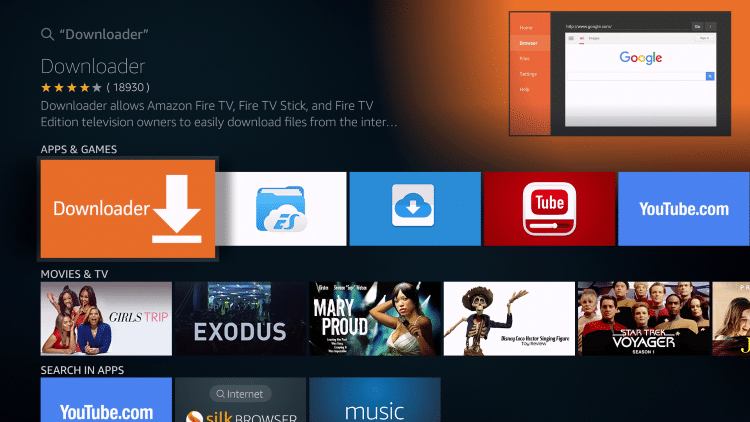
[7] L’installation du téléchargeur sur Firestick peut prendre quelques minutes.
[8] Cliquez sur Ouvert pour lancer le téléchargeur.
[9] Lors de l’ouverture de l’application, il vous demandera l’autorisation d’accéder aux photos, aux médias et aux fichiers sur votre appareil. Cliquez sur Permettre d’aller plus loin.
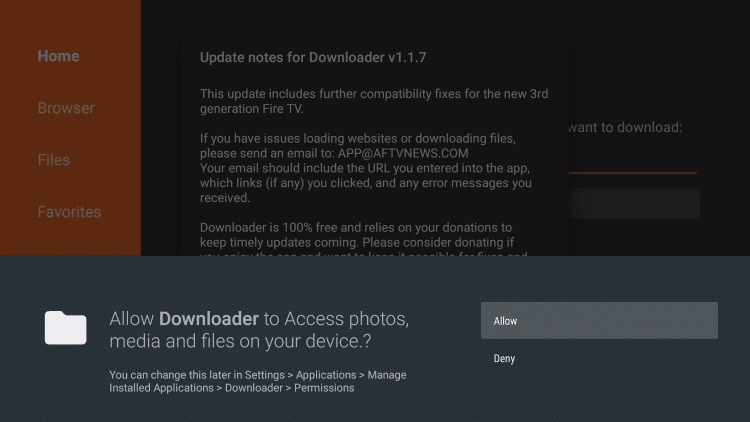
[9] Cliquez sur d’accord sur la fenêtre d’accueil.
[10] A distance, cliquez sur d’accord le bouton pour ouvrir le clavier.
[11] À l’aide d’un clavier virtuel, tapez l’URL de la dernière version de Kodi et cliquez sur ALLER.
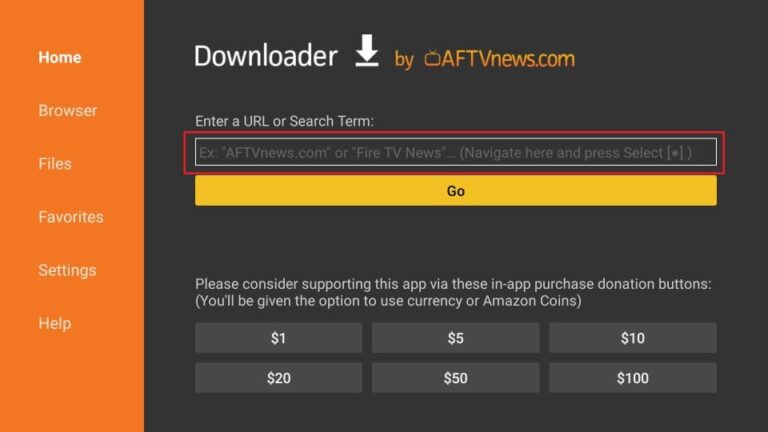
[12] Une fois le fichier de mise à jour téléchargé, cliquez sur Installer.
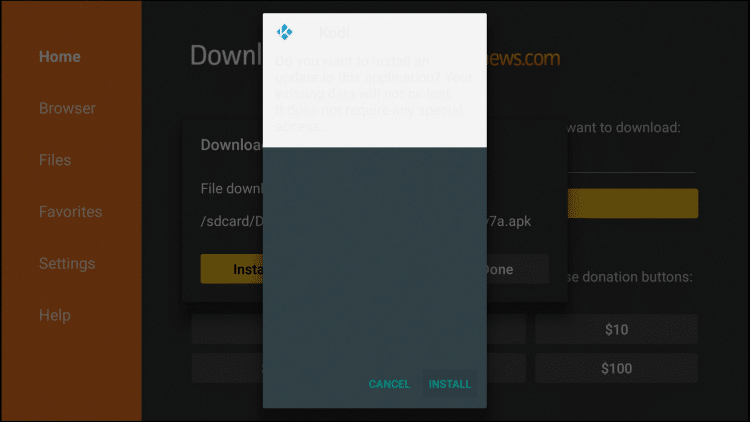
[13] Attendez que l’apk s’installe. Une fois installé, cliquez sur Terminé.
Enfin, l’application Kodi sur Firestick a été mise à jour vers la dernière version. Lancez-le, puis diffusez le contenu que vous souhaitez. Lors de l’installation des modules complémentaires, assurez-vous toujours d’installer ceux qui sont légalement approuvés dans votre région. L’accès au contenu géo-restreint ou protégé par le droit d’auteur peut entraîner des problèmes juridiques. Suivez ces étapes pour mettre à jour Kodi sur FireStick de 2e génération avec Alexa Voice Remote, FireStick 4K, FireStick Lite, Fire TV Cube, etc.
Suivez notre Facebook et Twitter pages pour rester connecté avec nos tutoriels et mises à jour.



